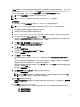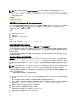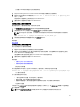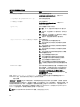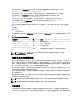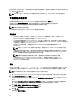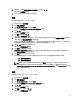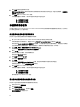Users Guide
构和全局唯一标识符
(GUID),从而破坏提供的任何修补程序或更新。要对供应商提供的 MSI 软件包进行任何更
改,请使用 .mst 转换文件。
注:
GUID 有 128 位长,用于生成 GUID 的算法将保证 GUID 的唯一性。产品 GUID 唯一标识该应用程序。
升级管理系统软件
系统管理安装程序为升级 Server Administrator 和其他管理系统软件提供了升级选项。
安装程序会运行前提条件检查程序,
后者则使用系统的 PCI 总线搜索控制器卡等已安装硬件。
安装程序会安装或升级所有适合特定系统硬件配置的管理系统软件功能。
注: 升级时将保留所有用户设置。
以下步骤说明了如何升级
Server Administrator 和其他管理系统软件。
升级原则
• 您可以从任何最后三个版本之一升级到
Server Administrator 的最新版本。例如:仅支持从 Server
Administrator 版本 6.5 及更高版本升级到 Server Administrator 7.2。
• 您可以升级到最新版本的 Server Administrator,其包括 Linux 细化安装。如果需要 Linux 细化安装选项,
您必须卸载现有版本的 Server Administrator 并安装最新版本的 Server Administrator。有关 Linux 细化选项
的更多信息,请参阅 Linux Installer Packages。
• 要从低于 6.3 的版本升级,请卸载现有的 Server Administrator 并重新安装最新版本的 Server
Administrator。
注: 卸载 Server Administrator 将删除其用户设置。重新安装 Server Administrator 并应用用户设置。
• 将操作系统升级到主要版本时
,请卸载现有系统管理软件并重新安装最新的系统管理软件。仅升级到
更新级别的更改(例如,从 Red Hat Enterprise Linux 5 Update 7 升级到 Red Hat Enterprise Linux 5 Update
8)时,升级到最新的系统管理软件将保留所有用户设置。
注: 卸载系统管理软件将删除其用户设置。请重新安装系统管理软件并应用用户设置。
• 如果已经安装了
Server Administrator Web Server 版本 7.2,请确保在管理系统上安装 Server
Instrumentation 版本 7.2。使用 Server Administrator Web Server 版本 7.2 访问较早版本的 Server
Administrator 可能会显示错误。
升级
对于无人值守升级
,msiexec.exe /i SysMgmt.msi /qb 命令会访问 DVD 以接受软件许可协议,并在所
选远程系统上升级所有必要的 Server Administrator 功能。在无人值守升级过程中会保留所有主要用户设置。
注: 在
64 位操作系统上将 32 位系统管理软件升级至 64 位是不可能的。
1. 将
Systems Management Tools and Documentation
DVD 插入系统的 DVD 驱动器。系统会显示自动运行菜单。
2. 选择
Server Administrator 并单击
安装。
如果自动运行程序不自动启动
,请转至 DVD 上的 SYSMGMT\srvadmin\windows 目录,然后运行 setup.exe
文件。
系统会显示
OpenManage Server Administrator 前提条件
状态屏幕
,并为被管理的工作站运行前提条件检
查。系统会显示任何相关通知、警告或错误消息。请解决所有错误和警告状况(如果有)。
3. 单击安装、修改、修复或删除
Server Administrator
选项。
系统会显示欢迎使用
Server Administrator 安装向导
屏幕。
4. 单击
下一步。
系统会显示软件许可协议。
36